Email download link:ダウンロードリンクをメール送信できる
ダウンロードリンクをメール送信できる WordPress 用プラグインの紹介です。
それは「Email download link」です。
その導入手順から日本語化・使い方と設定などを解説していきます。
Email download link
Email download link は、フォーム送信後にダウンロードリンクをメール送信できます。
Email download link の主な特徴は、以下のとおりです。
- フオーム送信後、PDF/ IMG/ ZIP ドキュメントのダウンロードリンクを送信可
- 匿名ユーザーからダウンロードリンクを保護可
- 有効期限付きのダウンロードリンクを作成可
- ダウンロード履歴を表示可
- 送信されたメールアドレスをエクスポート可
- 指定した間隔でダウンロードリンクを自動的に更新可
- Google reCAPTCHA をサポート
- ダウンロードフォームを保護するためのセキュリティ機能搭載
- GDPR を確認するためのチェックボックス機能あり
- 作成したフオームをウィジェットで表示可
記事を作成もしくは更新時点でのバージョン:3.0
Gutenberg エディターでの動作
Gutenberg エディターに追加される機能は無いので、気にする必要は無いです。
Gutenbergでのショートコードの挿入手順
このプラグインは、ショートコードを使用します。
挿入手順については、下記の記事にて詳しく解説していますので、御覧ください。
Gutenberg でのショートコードの挿入手順 – WordPress活用術
インストール手順
Email download link をインストールするには 2 種類の方法があります。
下記の URL から ZIP ファイルを入手して、管理画面からアップロードして有効化する。
Email download link – WordPress.org
もしくは、WordPress.org の公式プラグインディレクトリにリリースされているので、
管理画面からインストールできます。
ダッシュボードから「プラグイン」メニューの「新規追加」を選択し、
プラグイン追加画面右上の検索窓に「Email download link」と入力します。
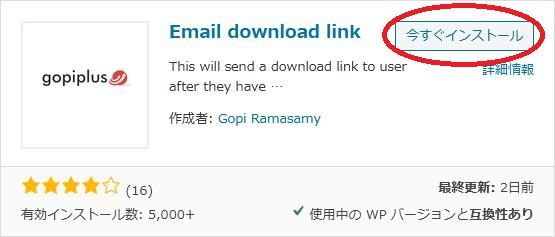
検索結果の一番左上に表示されると思うので、「今すぐインストール」をクリックします。
※一番左上に表示されない場合は、上記の画像から探して下さい。
インストールが完了したら、プラグインを「有効化」します。
プラグインのインストールに慣れていない方は、
下記の記事にて詳しく解説していますので、御覧ください。
WordPressプラグインのインストール手順を解説 – WordPress活用術
日本語化
Email download link を有効化した際に日本語化されない場合には、
日本語化用の言語パックを translate.wordpress.org から入手できる場合があります。
WordPress と関連プロジェクト(テーマ・プラグイン)用の翻訳プラットフォームとして、
translate.wordpress.org (GlotPress) が導入されています。
※ボランティアで翻訳されている場合が多いので、
全てのプラグインで、必ずしも日本語化用の言語パックが用意されているわけでは無いです。
また、用意されていても 100% 翻訳されている保証もありません。
日本語化用の翻訳ファイルの探し方は、下記の記事を参照してください。
WordPress公式での日本語化用の翻訳ファイルの探し方 – WordPress活用術
専用メニュー
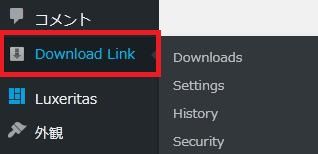
管理画面の「コメント」メニューの下に追加されています。
管理画面
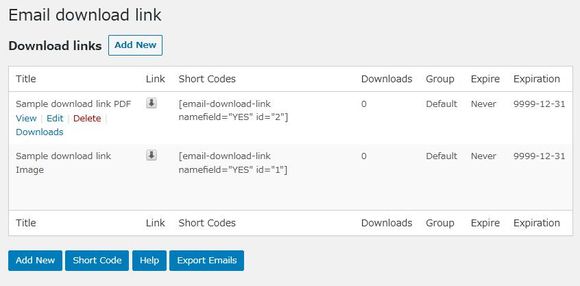
ダウンロードファイルの管理画面。
使い方
ダウンロードファイルの管理画面から新規のダウンロードリンクを作成します。
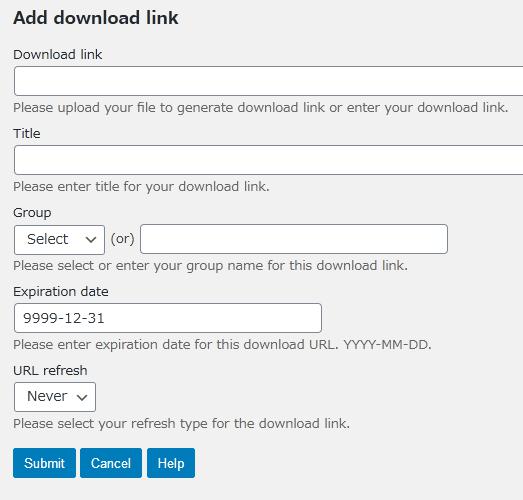
- Download link
ダウンロードリンクからダウンロードさせるファイルを指定します。 - Title
ダウンロードリンクのタイトルを入力します。 - Group
このダウンロードリンクが属するグループを選択します。新規グループを作成したい場合にはグループ名を入力します。 - Expiration date
このダウンロードリンクの有効期限を入力します。 - URL refresh
ダウンロードリンクの更新タイプを選択します。
表示例
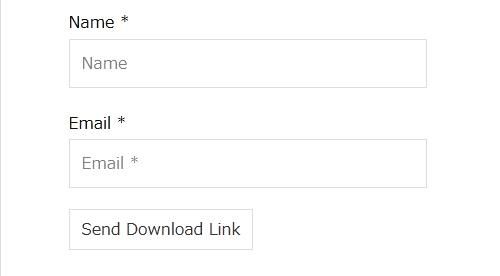
実際に表示させると上のような感じで表示されます。

フォームの送信に成功すると上のようなメッセージが表示されます。
メッセージはカスタマイズ可。
設定(Settings)
General
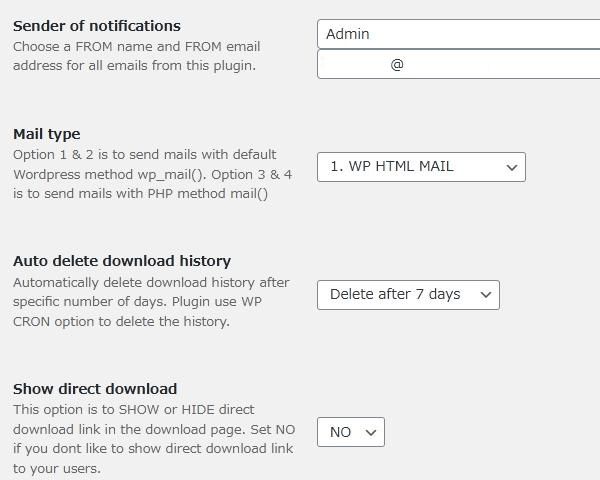
- Sender of notifications
送信される全てのメールの送信者名と送信者メールアドレスを入力します。 - Mail type
メールの送信方式とメールタイプを選択します。 - Auto delete download history
ダウンロード履歴を自動削除するかどうか。自動削除する場合は、履歴の保存期間を選択します。 - Show direct download
直リンクを表示するかどうか。ユーザーに直接ダウンロードリンクを表示したくない場合は「NO」を選択します。
Download Mail
ユーザーに送信するメール(ダウンロードリンクを含む)の内容をカスタマイズできます。
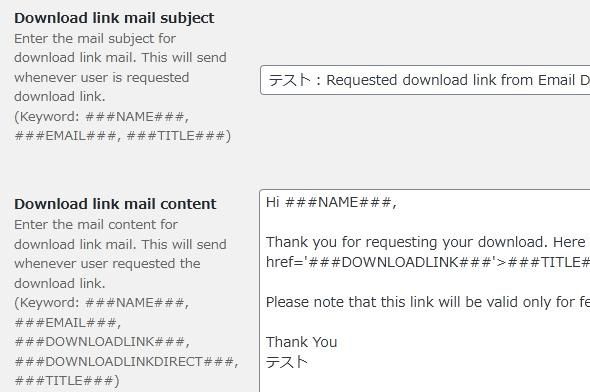
- Download link mail subject
件名を入力します。 - Download link mail content
メールの内容を入力します。
Admin Mail
ダウンロードリクエストを受け取った際に管理者に送信するメールの内容をカスタマイズできます。
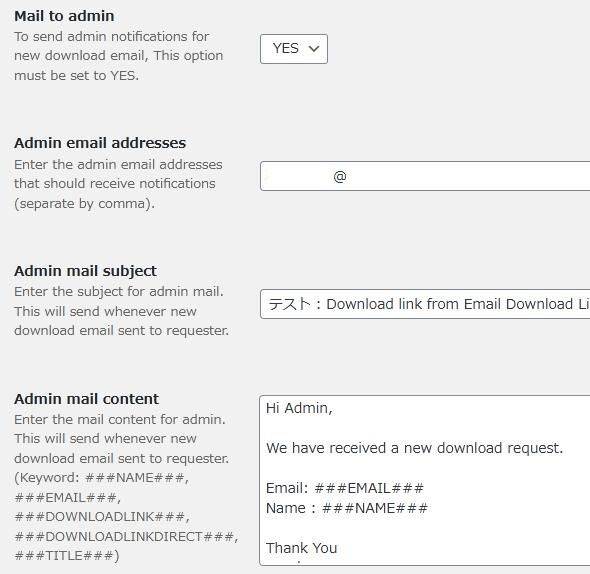
- Mail to admin
管理者にメールを送信するかどうか。 - Admin email addresses
通知を受け取るメールアドレスを入力します。カンマで区切ると複数指定可。デフォルトでは、管理者メールアドレスが自動設定されています。 - Admin mail subject
通知メールの件名を入力します。 - Admin mail content
通知メールの内容を入力します。
Messages
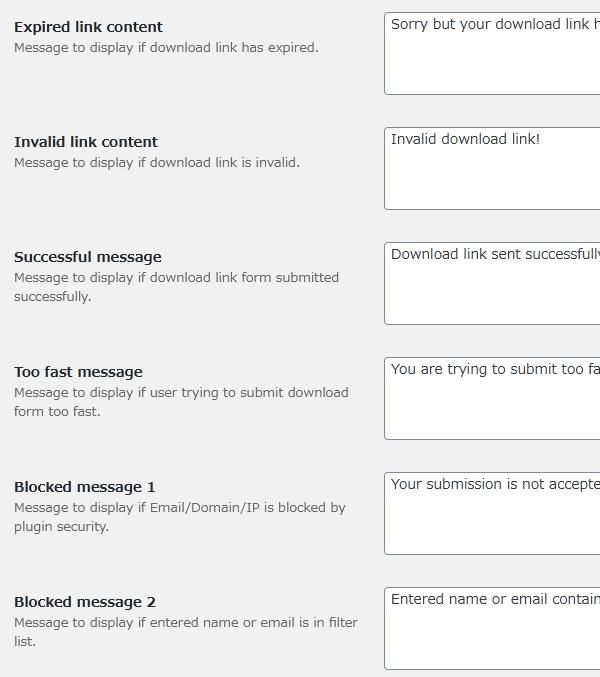
- Expired link content
ダウンロードリンクの有効期限が切れている場合に表示するメッセージ。 - Invalid link content
ダウンロードリンクが無効な場合に表示するメッセージ。 - Successful message
ダウンロードリンクフォームが正常に送信された場合に表示するメッセージ。 - Too fast message
ユーザーがダウンロードフォームを送信するのが速すぎる場合に表示するメッセージ。 - Blocked message 1
メールアドレス・ドメイン・ IP がプラグインのセキュリティ機能によってブロックされている場合に表示するメッセージ。 - Blocked message 2
入力した名前またはメールがフィルターリストにある場合に表示するメッセージ。
Cron Details
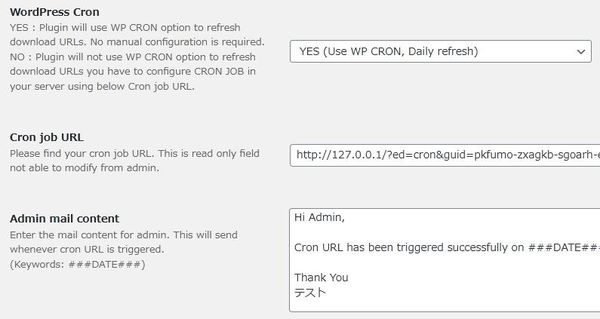
- WordPress Cron
WP CRON を使用してダウンロード URL を自動的に更新するかどうか。更新する場合頻度などを選択します。 - Cron job URL
Cron Job の URL。読み取り専用です。 - Admin mail content
Cron Job が成功した際に管理者に送信されるメールの内容を入力します。

登録されている Cron Job の状態を確認できます。
ダウンロード履歴(History)
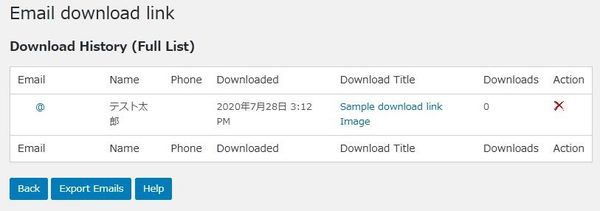
ダウンロード履歴を確認できます。
登録されているメールアドレスをエクスポートすることもできます。
セキュリティ(Security)
Security Filter
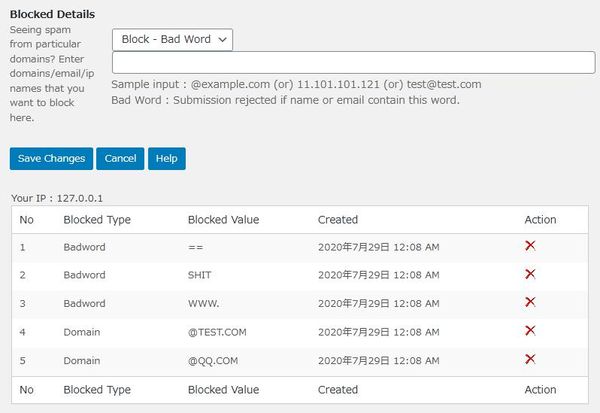
特定のドメイン・メールアドレス・IP を登録してダウンロードリンクのメール送信をブロックできます。
reCaptcha
Google reCaptcha を有効にするかどうか。
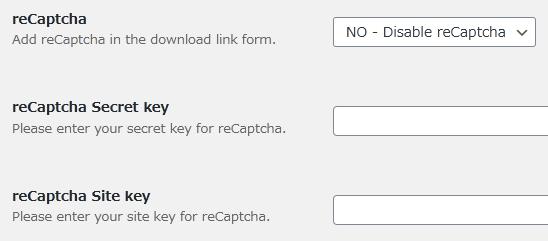
- reCaptcha Secret key
Google reCaptcha のシークレットキーを入力します。 - reCaptcha Site key
Google reCaptcha のサイトキーを入力します。
専用ウィジェット
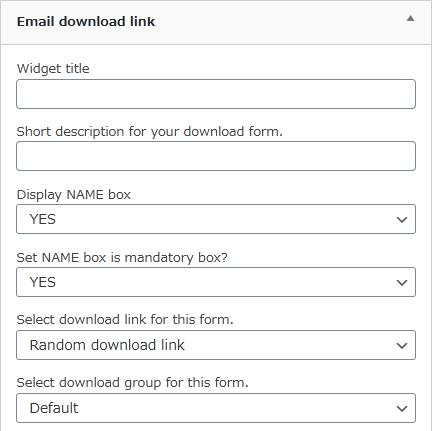
- Widget title
ウィジェットのタイトルを入力します。 - Short description for your download form.
このダウンロードフォームの簡単な説明を入力します。 - Display NAME box
名前入力フィールドを表示するかどうか。 - Set NAME box is mandatory box?
名前入力フィールドを必須フィールドにするかどうか。 - Select download link for this form.
このフォームでダウンロードできるリンクを選択します。 - Select download group for this form.
このフォームで使用するグループを選択します。
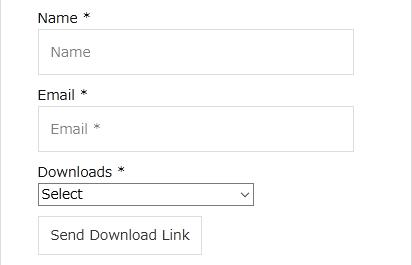
実際に表示させると上のような感じになります。